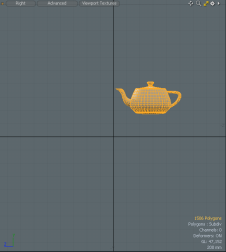検索はキーワードに基づいています。
例:「手順」
自然言語で検索しないでください
例:「新しいプロシージャを作成するにはどうすればよいですか?」
それを裏返す
使用Flip It選択したポリゴンを指定した軸にフリップするツール。
|
|
|
|
すべてのポリゴンを選択する前 |
フリップをX軸に設定した後 |
Flip Itツールを使用すると、ポリゴンの選択を反転させる軸を指定できます。この例では、球の選択されたポリゴンがX軸にフリップされます。
| 1. | 追加する球。 |
| 2. | ビューポートの上部で、カメラをFront。 |

| 3. | 右側のパネルのPropertiesタブ、設定Positionの値X、 Y、およびZに1 m。 |
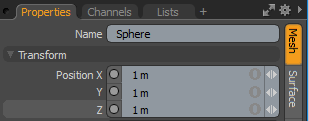
| 4. | をアクティブにするPolygon選択モードで球をダブルクリックして、すべてのポリゴンを選択します。 |
| 5. | 左側のパネルで、 Polygonタブをクリックし、 Flip It。 |
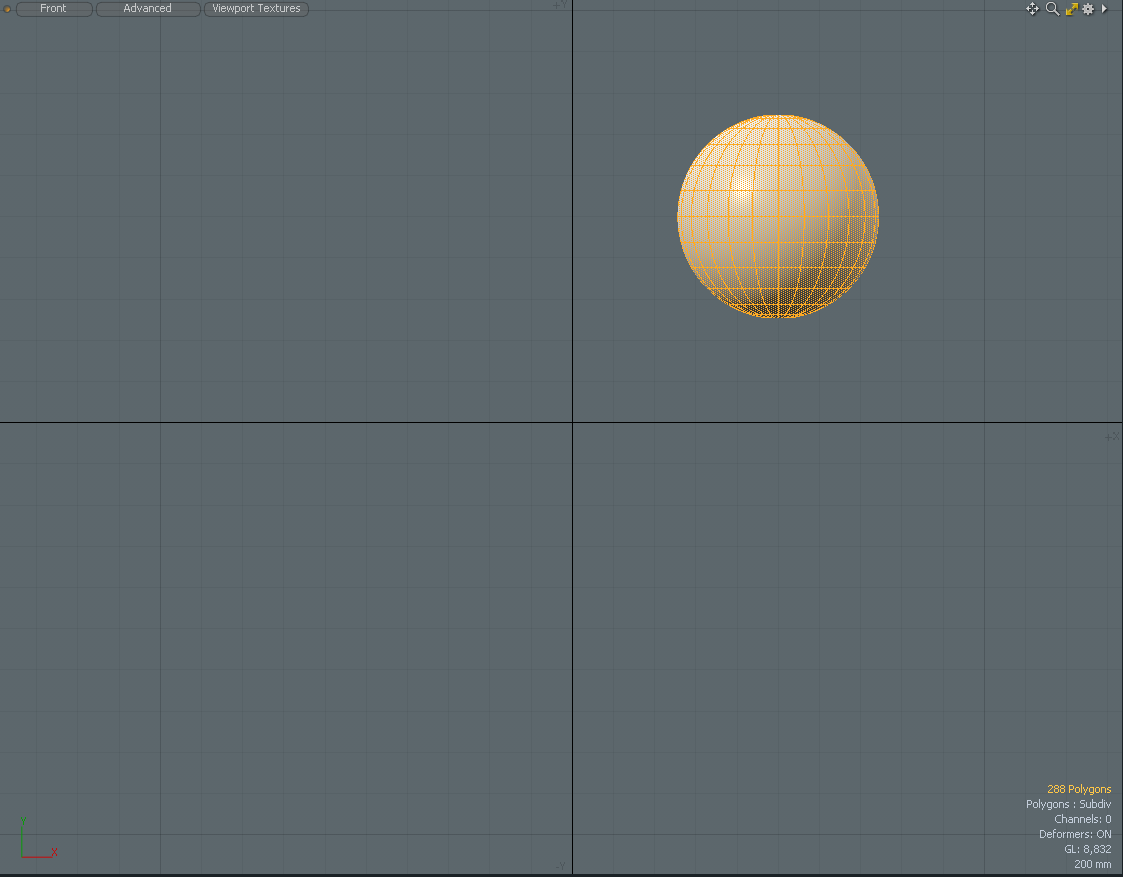
| 6. | 軸の値をXそしてクリックOK。 |

選択範囲がX軸の位置に移動します。
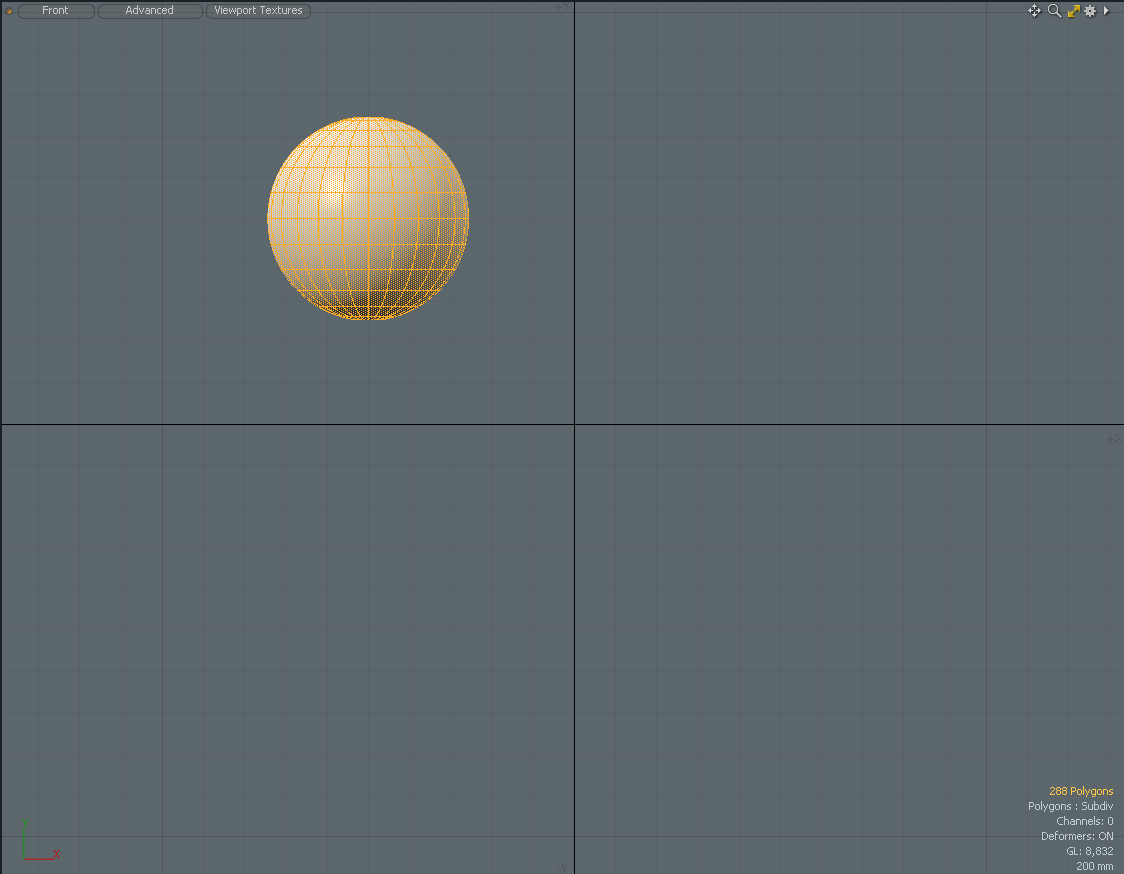
役に立たなかったのでごめんなさい
なぜこれが役に立たなかったのですか? (当てはまるもの全てをご確認ください)
ご意見をいただきありがとうございます。
探しているものが見つからない場合、またはワークフローに関する質問がある場合は、お試しくださいファウンドリサポート。
学習コンテンツを改善する方法についてご意見がございましたら、下のボタンを使用してドキュメントチームにメールでお問い合わせください。
フィードバックをお寄せいただきありがとうございます。